- Tietämyskanta
- Tili ja asetukset
- Integraatiot
- Hallitse tietojasi Slackissa
Hallitse tietojasi Slackissa
Päivitetty viimeksi: 7 lokakuuta 2025
Saatavilla minkä tahansa seuraavan Tilauksen kanssa, paitsi jos toisin mainitaan:
Kun olet yhdistänyt Slackin HubSpot-tiliisi, voit tarkastella, luoda ja päivittää HubSpot-tietueita Slackista.
Tietueiden tarkastelu, luominen ja päivittäminen
Voit luoda HubSpot-tehtävän, -lipun tai -muistion Slack-viestistä tai päivittää nykyisen tietueen HubSpot-tililläsi.
Tehtävien, lippujen tai muistiinpanojen tarkasteleminen, luominen ja päivittäminen
On suositeltavaa luoda tehtäviä, lippuja ja muistiinpanoja julkisissa kanavissa tai yksityisissä kanavissa, joihin HubSpot-sovellus on kutsuttu.
- Vie hiiren kursori Slackissa viestin päälle ja napsautaverticalMenukolmen pystysuoran pisteen kuvaketta ja valitse sitten Luo tehtävä, Luo lippu tai Luo huomautus.

- Kirjoita valintaikkunassa tehtävän, tiketin tai huomautuksen vaaditut kentät. Kun olet valmis, valitse Tallenna.
- Jos sinulla on useita HubSpot-tilejä liitettynä Slack-työtilaasi, Slackissa tulee kehotus valita HubSpot-tili toimenpidettä varten. Napsauta Valitse tilin nimen kohdalla. Tai jos sinulla on enemmän kuin neljä HubSpot-tiliä, napsauta Valitse tili -pudotusvalikkoa ja valitse HubSpot-tili.
- Tehtävä, tiketti tai huomautus luodaan automaattisesti HubSpotissa. HubSpot-sovellus lähettää vahvistusviestin kanavaan, jonka vain sinä näet.
- Voit tarkastella tehtävää, tikettiä tai huomautusta HubSpotissa napsauttamalla viestissä olevan tehtävän, tiketin tai huomautuksen nimeä.
- Viestissä voit:
-
- Napsauttamalla Lisää assosiaatio voit liittää yhteystiedon tai yrityksen tehtävään tai tikettiin.
Huomaa: Slackissa olevaa Lisää assosiaatio -toimintoa ei tueta kaupoissa. Kun työskentelet kauppojen kanssa Slackissa, näet sen sijaan Päivitä kaupan vaihe -toiminnon, jolla voit siirtää kauppaa vaiheiden kautta.
-
- Napsauta Post to channel (Lähetä kanavaan ) tai Post to thread ( Lähetä viestiketjuun ), jos haluat lähettää tehtävän tai tiketin viestin Slack-kanavalle tai -viestiketjuun.
- Napsauta Add note ( Lisää huomautus ), jos haluat kirjoittaa huomautuksen tehtävän tai tiketin aikajanalle.
- Kun olet lähettänyt tiketin kanavaan tai säikeeseen, napsauta Päivitä tiketin tila -pudotusvalikkoa muuttaaksesi tiketin tilaa.
- Viestin mahdolliset liitteet tai linkit synkronoituvat myös tehtävään, tikettiin tai huomautukseen.
Huomaa: Luo tiketti -toiminto tukee enintään 10 kenttää (pakollisia tai ei pakollisia), jotka voidaan lisätä. Seuraavat ominaisuuden kenttätyypit eivät ole yhteensopivia Luo lippu -toiminnon kanssa:HubSpot-käyttäjä, Useita valintaruutuja ja Laskelma. Jos sinulla on yli 10 kenttää tiketissäsi, luo uusi tiketti tikettien hakemistosivulta.
Tarkastele ja luo yhteystietoja, yrityksiä ja sopimuksia
- Napsauta Slack-kanavassasi vastaustekstikentässä olevaa Suorita pikakuvaketta.

- Napsauta Luo yritys, Luo yhteyshenkilö tai Luo sopimus.
- Kirjoita valintaikkunassa yhteystietoa, yritystä tai kauppaa koskevat vaaditut kentät. Kun olet valmis, valitse Tallenna.
- Yhteyshenkilö, yritys tai sopimus luodaan automaattisesti HubSpotiin, ja HubSpot-sovellus lähettää viestin kanavaan, joka näkyy vain sinulle.
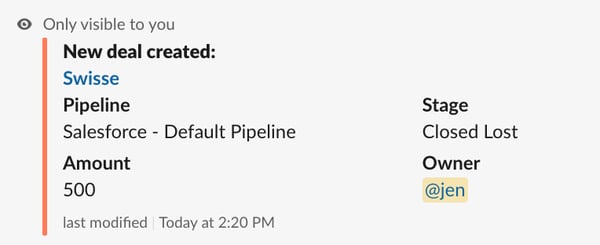
- Voit tarkastella tietuetta HubSpotissa napsauttamalla viestissä olevan tietueen nimeä.
- Voit myös tarkastella yhteystietueen esikatselua, kun kopioit ja liität yhteystietueen URL-osoitteen Slack-kanavaan tai suoraviestiin.
Huomaa: voit esikatsella linkkejä Slackissa vain HubSpot-kontaktien, markkinointisähköpostien, blogikirjoitusten ja raporttien osalta.
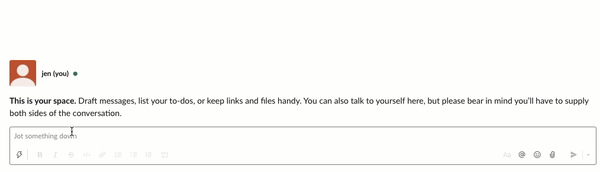
Tietueiden etsiminen ja jakaminen Slackissa
Voit etsiä HubSpot-tililläsi olevia tietueita Slackissa vinoviivakomennoilla tai HubSpot-hakupikakuvakkeella Slackissa.
Käytä HubSpot Search -pikakuvaketta
HubSpot Search -pikakuvakkeen käyttäminen:
- Slack-kanavalla napsauta vastaustekstiruudussa olevaa Suorita pikakuvake -kuvaketta.

- Napsauta Etsi. Jos Slack-työtilasi on yhdistetty useisiin HubSpot-tileihin, näyttöön tulee viesti, jossa pyydetään valitsemaan HubSpot-tili, jota haetaan.
- Napsauta ponnahdusikkunassa HubSpot Record Type -pudotusvalikkoa ja valitse tietuetyyppi, jota haluat etsiä. Voit etsiä yhteystietoja, yrityksiä, sopimuksia, lippuja tai tehtäviä.
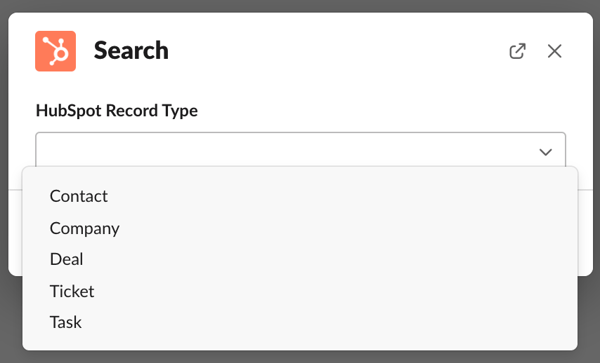
- Syötä kriteerit, joiden perusteella haluat hakea, ja valitse kanava, jossa hakutulokset näytetään.
- Napsauta Etsi.
- HubSpot-sovellus palauttaa hakusanalle kolme ensimmäistä tulosta, jotka sisältävät perustiedot kontaktista, yrityksestä, sopimuksesta, tiketistä tai tehtävästä. Kaikki tulokset näkyvät vain Slack-käyttäjälle.
- Näytä tietue HubSpotissa napsauttamalla sitä.
- Napsauta Add association (Lisää assosiaatio ), jos haluat liittää tietueeseen muita tietueita.
Huomaa: Slackin Lisää assosiaatio -toimintoa ei tueta kaupoille. Kun työskentelet kauppojen kanssa Slackissa, näet sen sijaan Päivitä kaupan vaihe -toiminnon, jolla voit siirtää kauppaa vaiheiden kautta.
- Lisää tietueeseen huomautus valitsemalla Lisää huomautus.
- Napsauta Post to channel (Lähetä kanavaan ), jos haluat jakaa yhteystiedon kanavalle.
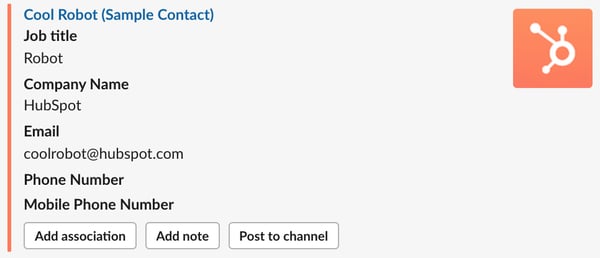
Käytä vinoviivakomentoja tietueen etsimiseen
Slackin slash-komentojen avulla voit etsiä ja jakaa HubSpotin kontaktin, yrityksen, sopimuksen, tietopohja-artikkelin, pelikirjan, tehtävän tai tiketin Slack-kanavalla tai suorassa viestissä.
Jos sinulla on useita HubSpot-tilejä liitettynä Slack-työtilaan, Slackissa näkyy kehote, jossa pyydetään valitsemaan HubSpot-tili slash-komentoa varten. Napsauta Valitse tilin nimen kohdalla . Tai jos sinulla on enemmän kuin neljä HubSpot-tiliä, valitse HubSpot-tili napsauttamalla Valitse tili -pudotusvalikkoa.
- Napsauta kanavassasi vastaustekstikenttään ja syötä:
-
- Contact:
- /hs-search-contact {contact name} etsii kaikki hakusanaa vastaavat kontaktit.
- Contact:
-
- Yritys:
- /hs-search-company {yrityksen nimi} etsii kaikki hakusanaa vastaavat yritykset.
- /hs-report-company lähettää keskeiset tunnusluvut, mukaan lukien niihin liittyvien kontaktien määrä, niihin liittyvien sopimusten määrä sopimusvaiheineen, verkkosivustokäyntien määrä ja sivulatausten määrä.
- /hs-buying-committee lähettää yrityksen tietueen ostokomitean tiedot kanavallesi.
- Yritys:
-
- Kauppa:
- /hs-search-deal {deal name} etsii kaikki hakusanaa vastaavat kaupat.
- /hs-search-my-deal {deal name} etsii hakusanaa vastaavia käyttäjälle osoitettuja tarjouksia,
- Diilien avulla voit päivittää diilivaiheen Slackista. Napsauta Päivitä sopimusvaihe ja valitse sopimusvaihe pudotusvalikosta.
- Kauppa:
-
- Tietopohja-artikkeli: /hs-search-kb {artikkelin otsikko}
Huomaa: tietopohja-artikkelit, jotka edellyttävät jäsenrekisteröintiä, eivät näy Slackin hakutuloksissa.
-
- Pelikirja: /hs-search-playbook {playbook title}
- Task: /hs-search-task {task title}
- Ticket: /hs-search-ticket {ticket title}
- HubSpot-sovellus palauttaa hakusanalla kolme ensimmäistä tulosta, jotka sisältävät perustietoja kontaktista, yrityksestä, sopimuksesta, tietopohja-artikkelista, pelikirjasta, tehtävästä tai tiketistä. Kaikki tulokset näkyvät vain Slack-käyttäjälle.
- Jos haluat jakaa yhteystiedon, yrityksen, sopimuksen, tietopohja-artikkelin, pelikirjan, tehtävän tai tiketin kanavallesi, napsauta Post [object] to channel.

Huomaa: /hs-hakuslash-komennot toimivat vain julkisissa kanavissa tai yksityisissä kanavissa, joihin HubSpot-sovellus on kutsuttu. Komennot eivät näytä vastausta suorissa viesteissä ja ryhmäviesteissä tai yksityisissä kanavissa, joihin HubSpot-sovellusta ei ole kutsuttu.
